大家都知道PDF文件中的图片是不能直接保存使用的,常用的方法是截图保存。且不说操作麻烦,用截图这种方法很多时候保存出来图片的清晰度或多或少都有损失。那么怎样才能快速完美的提取出PDF文档中的图片呢?现在就为大家分享使用风云PDF转换器快速提取PDF文件中图片的教程。
1、打开风云PDF转换器,进入软件主界面(如图),点击最上方选项【PDF其他操作】,然后点击【PDF提取图片】。
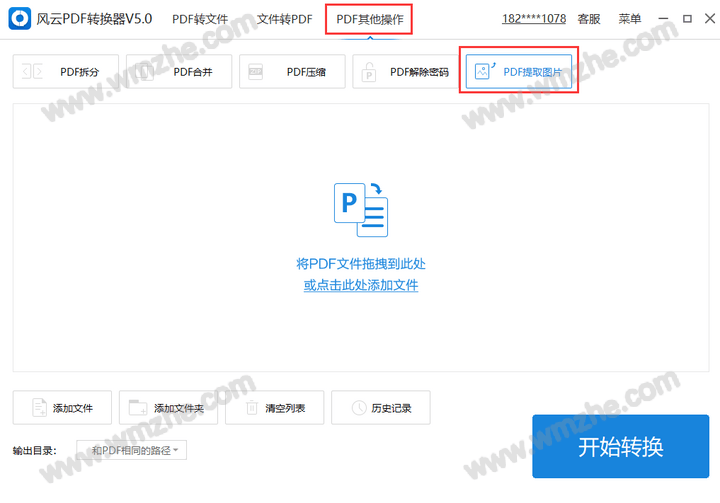
2、直接将需要提取图片的PDF文件(一个或多个)拖拽到界面中间,或者点击左下方【添加文件】或【添加文件夹】浏览添加PDF文件。添加完成,点击右下角【开始转换】。

3、几秒钟后,文件就提取转换完成了,点击文件后面对应的【打开文件】即可查看PDF文件提取出图片。
注意:软件默认输出文件位置与源文件相同,点击左下方“输出目录”后的选择文本框,可改变输出文件保存位置。
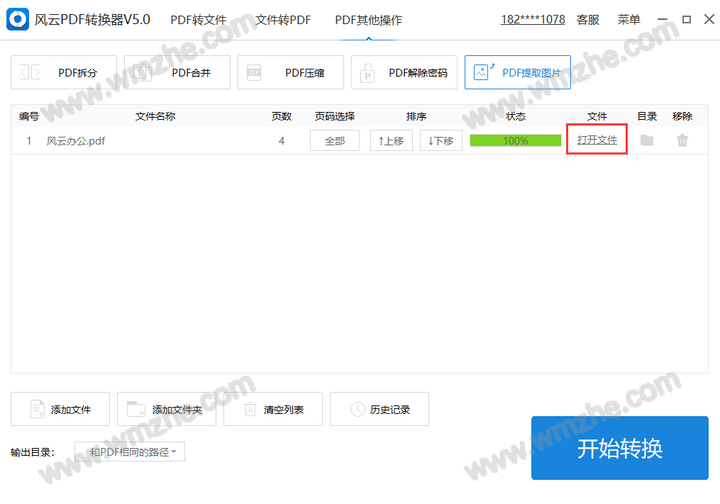
4、PDF文件提取出来的图片保存在一个与源文件同名的文件夹中。

上边就是使用风云PDF转换器快速完美提取PDF图片的教程,是不是很方便?风云PDF转换器不止这一种功能,想要了解更多相关内容,欢迎大家持续关注小编的内容更新!